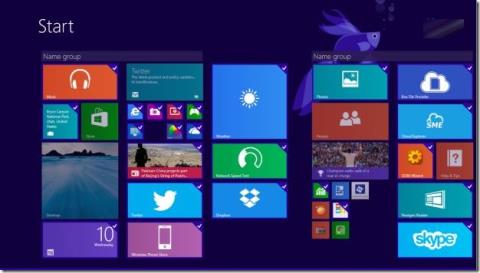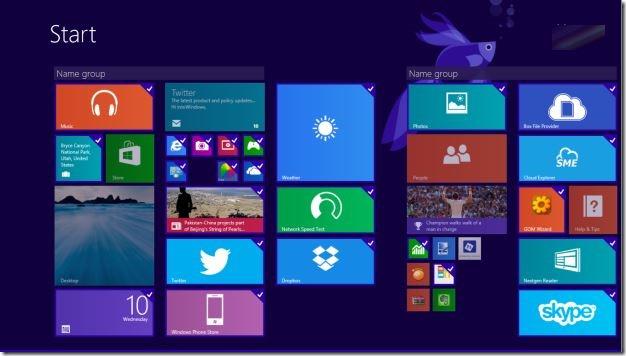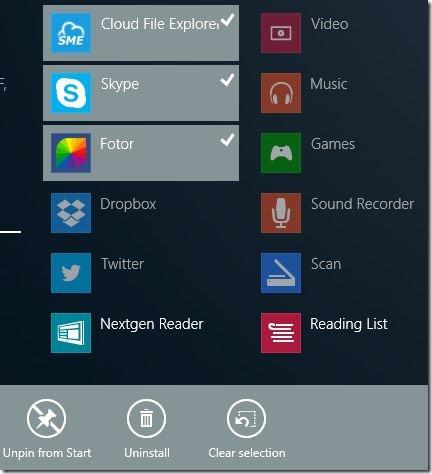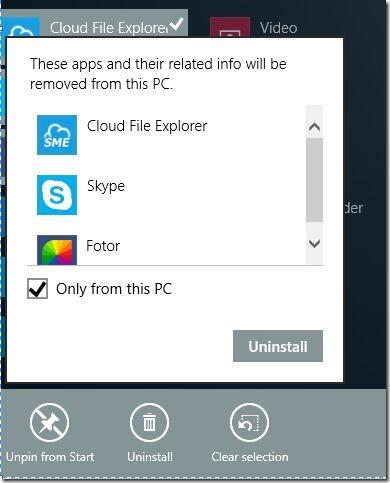Das Deinstallieren von Apps aus dem Store unter Windows 8 ist recht einfach. Klicken Sie einfach mit der rechten Maustaste in der Anwendungsleiste auf die Anwendung, die Sie entfernen möchten, und klicken Sie dann auf „Deinstallieren“, um die Anwendung von Ihrem Computer zu entfernen.
Obwohl Sie auf dem Startbildschirm mit der rechten Maustaste auf das Programm klicken können, das Sie entfernen möchten, und „Deinstallieren“ auswählen können, zeigt Windows das Fenster „Programme und Funktionen“ an, in dem Sie weiterhin mit der rechten Maustaste auf den Namen des Programms oder der Anwendung klicken, das Sie entfernen und auswählen möchten Deinstallieren.
Auf dem Betriebssystem Windows 8 hat Microsoft den Prozess der Deinstallation von Anwendungen vereinfacht. Mit Windows 8.1 können Benutzer nicht nur mehrere Anwendungen und Programme gleichzeitig deinstallieren, sondern auch mehrere Anwendungen gleichzeitig auf vielen anderen Computern deinstallieren.
Im folgenden Artikel führt Sie LuckyTemplates durch die Schritte zum gleichzeitigen Deinstallieren mehrerer Anwendungen unter Windows 8.1.
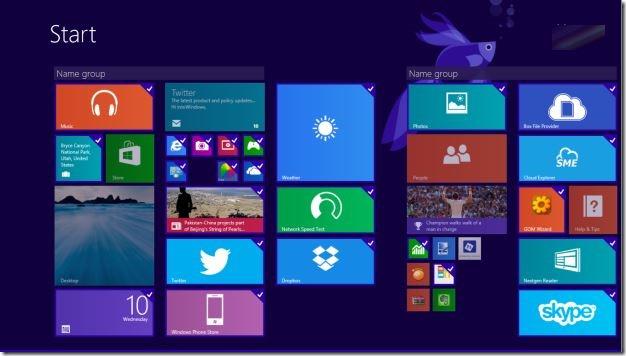
Mehrere Apps gleichzeitig deinstallieren:
Schritt 1:
Klicken Sie auf das Pfeilsymbol, das erscheint, wenn Sie den Mauszeiger in die linke Ecke unter „Start“ bewegen, um den Apps-Bildschirm oder den Startbildschirm zu öffnen.
Schritt 2:
Wählen Sie alle Apps aus, die Sie deinstallieren möchten. Klicken Sie dazu in der App-Leiste in der unteren Ecke des Bildschirms mit der rechten Maustaste auf alle gekachelten Apps, die Sie deinstallieren möchten.
Wenn Sie ein Tablet oder Touch-Gerät verwenden, berühren Sie einfach die Anwendungskachel und wischen Sie nach oben.
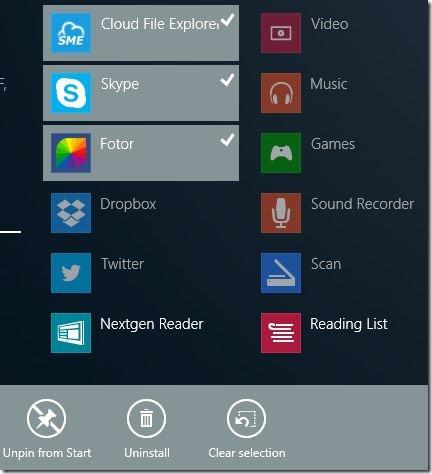
Schritt 3:
Klicken Sie in der Anwendungsleiste auf das Symbol „Deinstallieren“ , um die Namen der von Ihnen ausgewählten Anwendungen in einem kleinen Menü anzuzeigen.
Aktivieren Sie die Option „Nur von diesem PC“ , wenn Sie die von Ihnen ausgewählten Anwendungen nicht von synchronisierten Computern deinstallieren möchten.
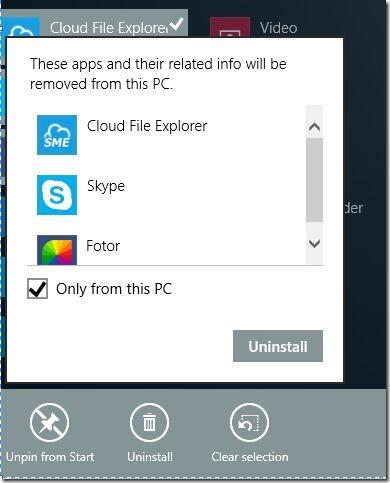
Schritt 4:
Klicken Sie abschließend auf „Deinstallieren“ , um die ausgewählten Anwendungen zu deinstallieren.
Weitere Artikel finden Sie weiter unten:
Viel Glück!